
O que saber
- Você precisa de um alto-falante inteligente Google Home, lâmpadas inteligentes e o app Google Assistente para iOS ou Android para configurar as luzes inteligentes.
- Adicione suas lâmpadas no aplicativo acessando Explorar > Bússola > Mais > Definições > Controle de casa > Mais (+) > Phillips Hue.
- Agrupe as luzes por salas indo para Lar > quartos. Toque em ícone de lápis e selecione uma sala, em seguida, toque em Feito.
Este artigo explica como usar o Google Home para controlar as lâmpadas conectadas Philips Hue e configurá-las por grupos de salas. Outras opções estão disponíveis, como TP-Link Kasa, LIFX e GE. O processo é geralmente o mesmo com pequenas variações para diferentes fabricantes.
Como conectar suas lâmpadas ao Google Home
Esse processo consiste em encontrar e adicionar suas lâmpadas ao app Google Assistente e atribuí-las a uma sala. Siga esses passos:
-
Abra o app Google Assistente.
-
No Explorar seção, toque no bússola ícone no canto superior direito da tela.
-
Toque em três pontos no canto superior direito da tela
-
Toque Definições.
-
Role para baixo até o Serviços seção e torneira Controle de casa.
-
Toque em Mais (+) no canto inferior direito.
-
Role para baixo e selecione Philips Hue. Todas as outras lâmpadas inteligentes que você tiver também aparecerão aqui.
-
Faça login em sua conta Philips Hue, e todas as luzes que você configurou agora aparecerão nos dispositivos em Controle de casa.
As lâmpadas Philips Hue precisam de um hub, portanto, se você ainda não tiver nenhuma luz conectada, a Philips oferece kits iniciais por menos de US $ 50.
Como configurar salas
Depois de conectar suas luzes ao Google Home, agrupe-as por cômodos para controlá-las todas de uma vez.
-
Sob Lar no app Google Assistente, toque em quartos.
-
Você será solicitado a atribuir luzes a uma sala.
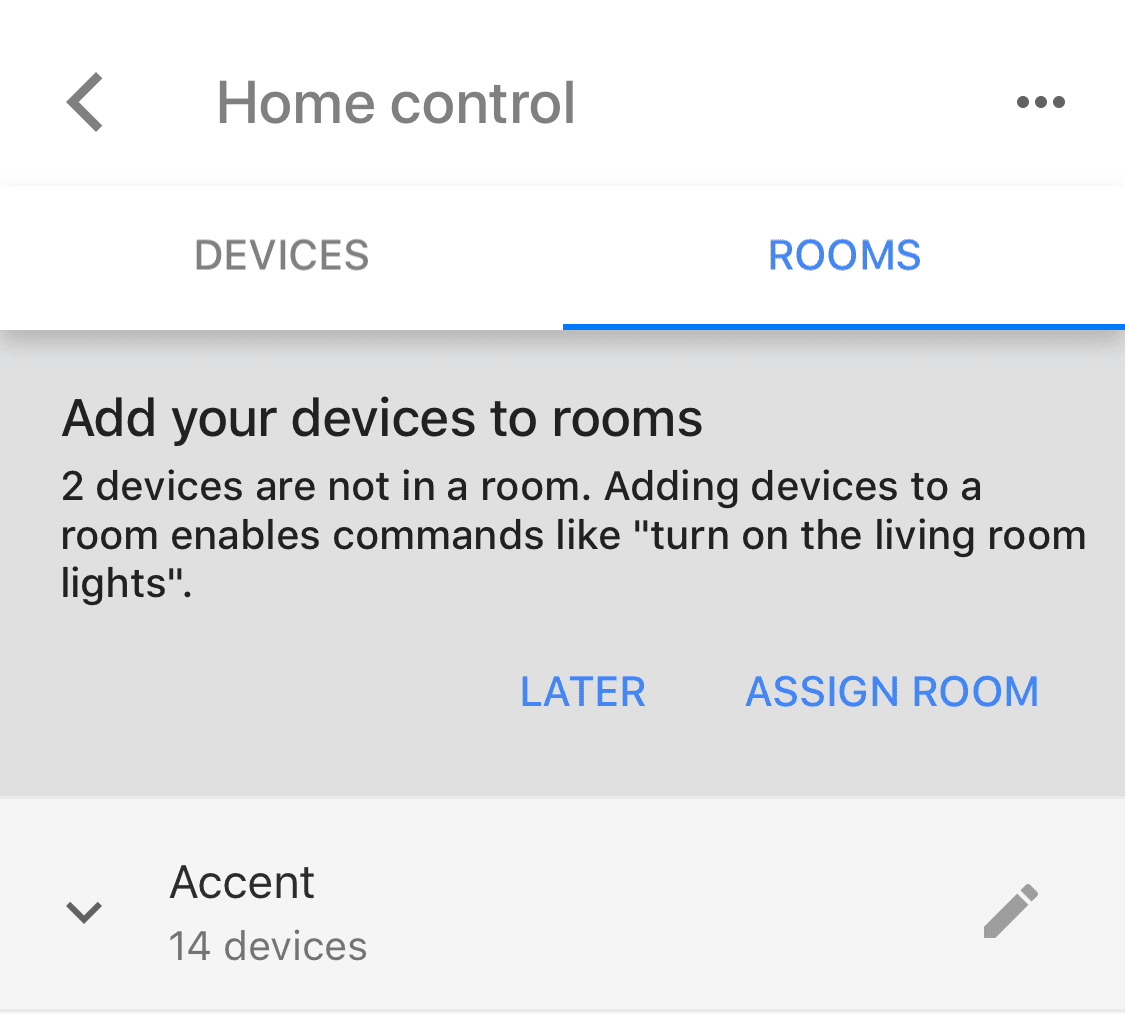
-
Toque em lápis ícone ao lado da luz e selecione a que sala ela pertence.
-
Toque Feito no canto superior direito
-
Se tudo correu como planejado, agora você pode tentar dizer: “Ok Google, ligue [or off] a [living room] leve.”
Luzes de controle com voz e texto
Depois que tudo estiver configurado, use comandos de voz para dizer ao Google Home para realizar várias ações, como ligar ou desligar as luzes, diminuir ou aumentar o brilho, definir um determinado nível de brilho, alterar a cor da luz (lâmpadas compatíveis apenas) e controlar todos os luzes em uma sala. Como o Google Assistente está controlando suas luzes por meio de um dispositivo Google Home, você também pode controlar suas luzes usando texto. Em vez de usar o microfone por meio do app Google Assistente, toque no teclado e digite um comando como “Ligar as luzes da cozinha”.
